डेटा खोए बिना सभी iOS समस्याओं जैसे टूटी हुई स्क्रीन, अटकने की समस्या आदि को ठीक करें।
iPhone 17 पर कॉल करने में सिम की विफलता को कैसे ठीक करें
जब आपके iPhone पर अचानक "नो सिम कार्ड" या "इनवैलिड सिम" जैसी एरर दिखाई दें, तो मान लीजिए कि आप किसी से संपर्क नहीं कर पाएँगे। ये एरर स्वाभाविक रूप से परेशान करने वाले होते हैं, खासकर अगर आपको अपनी कॉन्टैक्ट लिस्ट में एक या उससे ज़्यादा लोगों से संपर्क करने की सख्त ज़रूरत हो। इसलिए, अपने iPhone को इन एरर से बचाने के लिए, इस पोस्ट में iPhone 17 पर सिम की खराबी को ठीक करने के 8 कारगर तरीके बताए गए हैं! तो बिना देर किए, नीचे दिए गए निर्देशों को पढ़ना शुरू करें!
गाइड सूची
iPhone 17 पर सिम फेल होने के कारण iPhone पर सिम कार्ड की विफलता को ठीक करने के 8 प्रभावी तरीके iPhone 17 पर सिम विफलता को ठीक करने के बारे में अक्सर पूछे जाने वाले प्रश्नiPhone 17 पर सिम फेल होने के कारण
iPhone पर SIM विफलता को ठीक करने के वास्तविक तरीकों पर चर्चा करने से पहले, आप पहले इस समस्या के संभावित कारणों का पता लगा सकते हैं। प्रत्येक की पहचान करके, आप आसानी से यह पता लगा सकते हैं कि आपके iPhone के कौन से सॉफ़्टवेयर या हार्डवेयर भाग (विशेष रूप से SIM से जुड़े हार्डवेयर घटक) कहाँ और किस समस्या का समाधान करेंगे। तो, यहाँ उन संभावित कारणों की सूची दी गई है जो SIM विफलता त्रुटियों को ट्रिगर करते हैं!
- सिम कार्ड को सिम ट्रे पर सही ढंग से नहीं रखा गया है।
- सिम कार्ड मलबे या धूल से ढका हुआ है।
- सिम कार्ड क्षतिग्रस्त है (दरारें या गड्ढे हैं) या ख़राब है।
- आपके iPhone की सिम ट्रे क्षतिग्रस्त है या सही ढंग से डाली/बंद नहीं की गई है।
- आपके iPhone पर टूटे हुए हार्डवेयर घटक मौजूद हैं।
- आपके iPhone OS संस्करण में बग और गड़बड़ियां हैं जो समस्या को ट्रिगर कर सकती हैं।
iPhone पर सिम कार्ड की विफलता को ठीक करने के कुशल तरीके
बस! यही वो कारण हैं जिनकी वजह से सिम कार्ड फेल हो जाता है। अब, इस पोस्ट में iPhone 17 पर सिम फेल होने की समस्या को ठीक करने के 8 कारगर तरीके बताए गए हैं। तो, बिना किसी और स्पष्टीकरण के, इनमें से हर एक को आज़माएँ और देखें कि आपके लिए कौन सा तरीका कारगर है!
1. सिम ट्रे पर किसी भी प्रकार की क्षति की जांच करें
अपने iPhone पर सिम की खराबी को ठीक करने के लिए आप जो सबसे पहला काम कर सकते हैं, वह है यह जाँचना कि आपके iPhone के सिम ट्रे पर कोई हार्डवेयर क्षति तो नहीं है! आप जाँच सकते हैं कि आपके डिवाइस की सिम ट्रे टूटी हुई है या नहीं, और अगर कोई टूटा हुआ हिस्सा है, तो शायद यही कारण है कि आपको अचानक यह समस्या हुई। आप अपने टूटे हुए सिम ट्रे को ठीक करने या बदलने के लिए अपने स्थान के निकटतम Apple स्टोर या किसी भरोसेमंद और अधिकृत स्टोर पर जा सकते हैं।
2. जाँच करें कि सिम पर डेंट, दरारें, मलबा या धूल तो नहीं है
एक और चीज़ जो आपको जांचने की ज़रूरत है वह यह है कि क्या आपके सिम कार्ड पर डेंट या दरारें हैं। अगर टूटे हुए हिस्से हैं, तो ये समस्या का कारण हो सकते हैं। अब, आपके सिम कार्ड को बदलने के अलावा कोई समाधान नहीं है। आप प्रतिस्थापन के रूप में एक नया खरीद सकते हैं। अन्यथा, यदि कोई टूटा हुआ हिस्सा नहीं है, तो आप जांच सकते हैं कि यह धूल या गंदगी से ढका हुआ है या नहीं। इसे साफ करें और जांचें कि क्या यह आपके iPhone पर सिम विफलता को ठीक करने में आपकी मदद करता है।
3. जांचें कि क्या आपके पास कोई सक्रिय योजना है
अगर आपके iPhone के सिम कार्ड और सिम ट्रे में कोई समस्या नहीं है, तो आपको यह जांचना होगा कि आपके पास कोई सक्रिय प्लान है या नहीं। अगर आपका सिम कार्ड निष्क्रिय है, तो आप किसी भी सेवा का उपयोग नहीं कर सकते।
आप अपने कैरियर के सपोर्ट से संपर्क कर सकते हैं, एजेंट के साथ अपने सिम कार्ड एक्टिवेशन को सत्यापित कर सकते हैं, और उन्हें अपना सिम कार्ड चेक करने दे सकते हैं। इसके बाद, जब वे पहले से ही फीडबैक प्राप्त कर लेते हैं, तो आप अपने सिम कार्ड को बाहर निकालने और फिर से डालने का प्रयास कर सकते हैं। एक बार जब आप ऐसा कर लेते हैं, तो जाँच करें कि क्या यह आपके iPhone पर सिम विफलता को ठीक करने में आपकी मदद करता है।
4. एयरप्लेन मोड को चालू और बंद करें
अगर आपका सिम कार्ड और सिम ट्रे ऊपर बताए गए सभी उपायों से ठीक हो जाता है, लेकिन फिर भी समस्या आ रही है, तो अपने iPhone के एयरप्लेन मोड को चालू और बंद करके देखें। ऐसा करने से आपके डिवाइस के सेलुलर कंपोनेंट रीसेट हो सकते हैं और सिम की गड़बड़ियाँ खत्म हो सकती हैं।
ऐसा करने के लिए, आप अपने कंट्रोल सेंटर पर "एयरप्लेन" मोड तक पहुँच सकते हैं और इसे "चालू" करने के लिए इसे टैप कर सकते हैं। उसके बाद, 30 सेकंड तक प्रतीक्षा करें, और फिर इसे फिर से "बंद" कर दें। फिर, जाँच करें कि क्या यह आपके iPhone पर सिम विफलता को ठीक करता है।
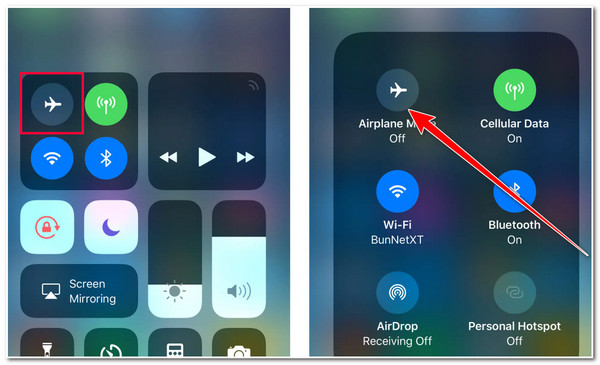
5. अपने iPhone को पुनः प्रारंभ करें
इसके अलावा, आप अपने iPhone पर सिम विफलता को ठीक करने के लिए अपने डिवाइस को पुनः आरंभ भी कर सकते हैं। अपने डिवाइस के एयरप्लेन मोड को टॉगल करने की तरह, अपने डिवाइस को पुनः आरंभ करने से सेलुलर घटकों सहित इसका सिस्टम अपने आप रिफ्रेश हो जाएगा। इससे, यह समस्या को समाप्त कर सकता है, खासकर अगर यह एक गलत त्रुटि है।
6. कैरियर अपडेट की जांच करें
अन्यथा, यदि समस्या कैरियर के पुराने संस्करण के कारण होती है, तो आपको इसे अपडेट करना होगा। कैरियर कंपनी सेलुलर कनेक्टिविटी को ऑप्टिमाइज़ करने और आपके डिवाइस के संस्करण को सपोर्ट करने के लिए अपडेट देती है। तो, आप कैरियर को अपडेट करके iPhone सिम विफलता को कैसे ठीक कर सकते हैं? यहाँ वे चरण दिए गए हैं जिनका आपको पालन करना चाहिए:
स्टेप 1अपने iPhone पर "सेटिंग्स" ऐप चलाएँ, "सामान्य" विकल्प तक पहुँचें, और "अबाउट" बटन पर टैप करें। उसके बाद, अपने डिवाइस द्वारा कैरियर सेटिंग्स जाँच की प्रक्रिया पूरी होने तक प्रतीक्षा करें।
चरण दोइसके बाद, डायलॉग बॉक्स पर "अपडेट" बटन पर टैप करें और अपने डिवाइस के इसे प्रोसेस करने का इंतज़ार करें। फिर, अपडेट हो जाने के बाद, अपने iPhone को रीस्टार्ट करें और जाँचें कि समस्या ठीक हुई है या नहीं।
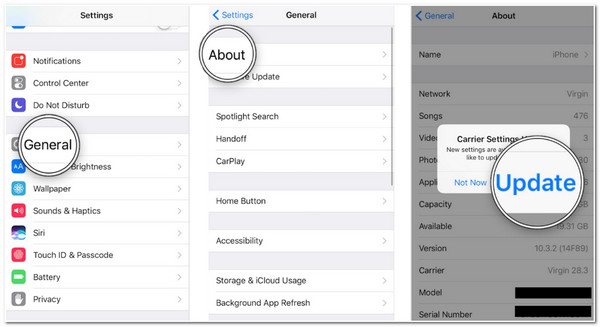
7. अपने iPhone को नवीनतम संस्करण में अपडेट करें
अगर आपके कैरियर सर्विस को अपडेट करने के बाद भी यह समस्या आपको परेशान करती है, तो इसका कारण आपके iPhone का iOS वर्जन हो सकता है। ज़्यादातर समय, सिम एरर सहित iPhone की समस्याएँ iOS के पुराने वर्जन के कारण होती हैं। ये पुराने वर्जन कई तरह की बग और गड़बड़ियों के साथ आते हैं जो डिवाइस के सिस्टम, फीचर्स, नेटवर्क आदि को प्रभावित करते हैं। तो, iOS अपडेट के ज़रिए iPhone 13/14/15 पर सिम फेलियर को कैसे ठीक करें? यहाँ वे चरण दिए गए हैं जिनका आपको पालन करना चाहिए:
स्टेप 1अपने डिवाइस पर "सेटिंग्स" एप्लिकेशन चलाएं, "सामान्य" विकल्प चुनें, और "सॉफ़्टवेयर अपडेट" बटन पर टैप करें।
चरण दोइसके बाद, यदि आपके iPhone के लिए कोई अपडेट उपलब्ध है, तो डाउनलोडिंग प्रक्रिया आरंभ करने के लिए "डाउनलोड और इंस्टॉल" विकल्प चुनें।
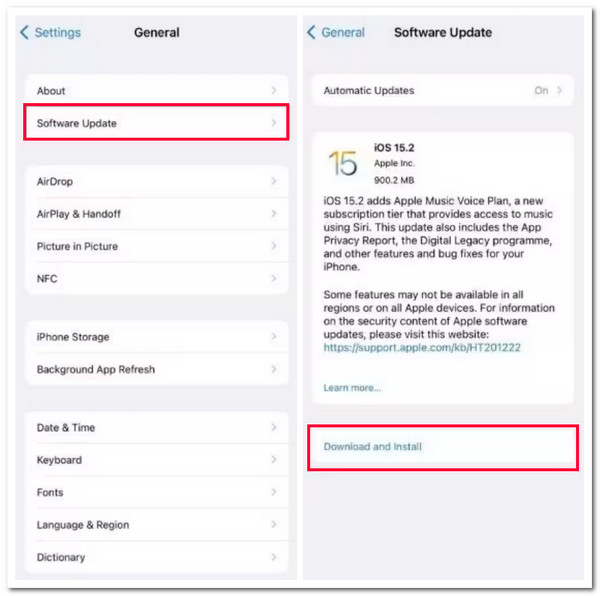
8. 4Easysoft iOS सिस्टम रिकवरी
यदि उपरोक्त विकल्पों में से कोई भी आपको सिम विफलता iPhone समस्या को ठीक करने में मदद नहीं कर सकता है, तो यह पेशेवर का उपयोग करने का समय है 4Easysoft iOS सिस्टम रिकवरी इसे ठीक करने के लिए उपकरण! यह विंडोज और मैक-संगत उपकरण सिम त्रुटियों सहित 50+ iOS सिस्टम समस्याओं को जल्दी और कुशलता से ठीक कर सकता है। इसके अलावा, यह एक-क्लिक सुविधा का समर्थन करता है जो प्रक्रिया के दौरान डेटा हानि के बिना सिम त्रुटियों को जल्दी से ठीक करता है। इसके अलावा, यह फर्मवेयर पैकेज डाउनलोड करके एक निःशुल्क अपग्रेड और डाउनग्रेड प्रक्रिया भी प्रदान करता है! इस पैकेज को डाउनलोड करके, आप सफल सिम त्रुटि सुधार भी प्राप्त कर सकते हैं।

क्षतिग्रस्त फर्मवेयर पैकेज को बदलने के लिए विभिन्न iOS संस्करणों वाला फर्मवेयर पैकेज डाउनलोड करें।
दो सिम त्रुटि सुधार मोड: विभिन्न समस्याओं के लिए मानक और उन्नत मोड।
आपके निजी डेटा को सहेजे बिना 100% सुरक्षित सिम त्रुटि-फिक्सिंग प्रक्रिया प्रदान करें।
iPhone 4S/4 से iPhone 17 तक लगभग सभी iPhone मॉडल और संस्करणों का समर्थन करता है।
100% सुरक्षित
100% सुरक्षित
4Easysoft सिस्टम रिकवरी टूल का उपयोग करके iPhone पर सिम विफलता को कैसे ठीक करें:
स्टेप 1डाउनलोड करें और इंस्टॉल करें 4Easysoft iOS सिस्टम रिकवरी अपने विंडोज या मैक कंप्यूटर पर। फिर, टूल लॉन्च करें, "iOS सिस्टम रिकवरी" विकल्प चुनें, और अपने iPhone को USB कॉर्ड के माध्यम से कंप्यूटर से लिंक करें। उसके बाद, "स्टार्ट" बटन पर क्लिक करें।

चरण दोइसके बाद, आपके डिवाइस के बारे में सारी जानकारी आपकी स्क्रीन पर प्रदर्शित होगी। इसे पढ़ने के बाद, आगे के सुधार करने के लिए "ठीक करें" बटन पर क्लिक करें।

चरण 3फिर, "मानक और उन्नत" मोड के बीच चयन करें। यदि आप मानक चुनते हैं, तो यह डेटा हानि के बिना सिम त्रुटि को ठीक कर देगा। अन्यथा, यदि आप उन्नत मोड चुनते हैं, तो यह डेटा हानि के साथ समस्या को ठीक कर देगा लेकिन उच्च सफलता दर के साथ। चुनने के बाद, "पुष्टि करें" बटन पर क्लिक करें।

चरण 4उसके बाद, अपने iPhone की उचित श्रेणी, प्रकार और मॉडल चुनें। फिर, विभिन्न iOS संस्करणों के साथ अपना वांछित "फर्मवेयर" चुनें। डाउनलोडिंग प्रक्रिया पूरी हो जाने के बाद, अपने डिवाइस की सिम त्रुटियों को ठीक करने की प्रक्रिया शुरू करने के लिए "अगला" बटन पर क्लिक करें।

उसके बाद, अपने iPhone की उचित श्रेणी, प्रकार और मॉडल चुनें। फिर, विभिन्न iOS संस्करणों के साथ अपना वांछित "फर्मवेयर" चुनें। डाउनलोडिंग प्रक्रिया पूरी हो जाने के बाद, अपने डिवाइस की सिम त्रुटियों को ठीक करने की प्रक्रिया शुरू करने के लिए "अगला" बटन पर क्लिक करें।
-
मैं अपने iPhone का कैरियर सपोर्ट नंबर कहां से प्राप्त कर सकता हूं?
आप अपने ब्राउज़र पर उनके आधिकारिक वेबपेज पर जा सकते हैं। आमतौर पर, उनके संपर्क नंबर उनकी वेबसाइट के नीचे सूचीबद्ध/पोस्ट किए जाते हैं। फिर, आप उसे कॉपी करके अपने iPhone पर डायल कर सकते हैं।
-
क्या iPhone सिम ट्रे को बदलना संभव है?
हां। आप Apple के संपर्क सहायता से संपर्क कर सकते हैं और उन्हें अपने क्षतिग्रस्त सिम ट्रे के बारे में बता सकते हैं, और फिर वे आपको एक प्रतिस्थापन सिम ट्रे भेज सकते हैं। आपके स्थान के आधार पर, वे निकटतम Apple स्टोर पर भी सिम ट्रे पहुंचा सकते हैं।
-
क्या क्षतिग्रस्त सिम से डेटा नष्ट हो जाता है?
हां, इस बात की संभावना है कि आप इसका डेटा खो देंगे। एक बार जब यह क्षतिग्रस्त हो जाता है, तो इसके डेटा तक पहुंचने में असमर्थता के अलावा, आपको देरी से आने वाले टेक्स्ट मैसेज और कॉल और खराब ध्वनि गुणवत्ता वाली कॉल का भी सामना करना पड़ेगा।
निष्कर्ष
लीजिए, आपके पास है! ये हैं iPhone 17 पर सिम की खराबी ठीक करने के 8 कारगर तरीके! इन 8 तरीकों से आप इस समस्या को दूर कर सकते हैं और बिना किसी त्रुटि के अपने मनचाहे व्यक्ति से संपर्क कर सकते हैं। अगर ऊपर दिए गए डिफ़ॉल्ट समाधानों में से कोई भी तरीका सिम की खराबी को ठीक करने में आपकी मदद नहीं करता है, तो आप इसका इस्तेमाल कर सकते हैं। 4Easysoft iOS सिस्टम रिकवरी इसे ठीक करने के लिए उपकरण! इस पेशेवर उपकरण की उन्नत iOS सिस्टम रिकवरी सुविधा के साथ, यह त्रुटि को जल्दी और कुशलता से ठीक कर सकता है! इस उपकरण की शक्तिशाली विशेषताओं के बारे में अधिक जानने के लिए, आज ही इसकी आधिकारिक वेबसाइट पर जाएँ!
100% सुरक्षित
100% सुरक्षित



